Angivelse af IP-adresser i firewallindstillinger
Du kan angive, om du vil tillade eller afvise kommunikation med en enhed, der har en specifik IP-adresse. Efter konfiguration af IP-adresserne i firewallindstillingerne kan du tjekke resultaterne i loggen med blokerede kommunikationsanmodninger. Du kan også indstille, om det skal være muligt at tillade eller afvise ICMP-kommunikationer som f.eks. PING-kommandoer osv., når der er angivet firewallindstillinger.
1
Tryk på  (Indstillinger/Registrering).
(Indstillinger/Registrering).
 (Indstillinger/Registrering).
(Indstillinger/Registrering).2
Tryk på <Præferencer>  <Netværk>
<Netværk>  <Firewall-indstillinger>.
<Firewall-indstillinger>.
 <Netværk>
<Netværk>  <Firewall-indstillinger>.
<Firewall-indstillinger>.3
Tryk på <IPv4-adressefilter> eller <IPv6-adressefilter>.
Vælg den filterindstilling, der svarer til den IP-adresse, der er indstillet på maskinen.
4
Vælg <Udgående filter> eller <Indgående filter>.
For at begrænse data der sendes fra maskinen til en computer skal du vælge <Udgående filter>.
For at begrænse data der modtages fra en computer skal du vælge <Indgående filter>.
Hvis du vil begrænse kommunikationen, men kun tillade ICMP-kommunikationer som f.eks. PING-kommandoer, skal du indstille <Tillad altid Afsendelse/Modtagelse med ICMP> til <Til>.
5
Indstil <Anvend filter> til <Til>, vælg <Standardpolitik>, og tryk derefter på <Registrér>.
For <Standardpolitik> skal du vælge <Afvis> for kun at tillade kommunikation med enheder, der har en specifik IP-adresse, der angives i <Undtagelsesadresser> i næste trin eller vælge <Tillad> for at afvise kommunikation med dem.

Hvis du vælger <Afvis> for <Standardpolitik>, gælder begrænsningerne ikke ved afsendelse til multicast- eller rundsendingsadresser.
6
Angiv adresseundtagelserne.
|
Ved brug af IPv4
|
Ved brug af IPv6
|
||
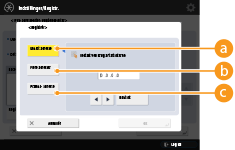
|
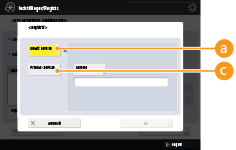
|
Angiv de IP-adresser, der skal specificeres som undtagelser for muligheden <Standardpolitik>, der blev valgt i forrige trin. Vælg én af inputmetoderne, der er beskrevet herunder.
 <Enkelt adresse>
<Enkelt adresse>
Indtast en individuel IP-adresse for at angive den som en undtagelse. Hvis du bruger IPv6, skal du trykke på <Adresse> for at vise skærmbilledet til input.
 <Flere adresser>
<Flere adresser>
Angiv et IP-adresseområde. Indtast en separat adresse for <Første adresse> og <Sidste adresse>. Du kan ikke indtaste IPv6-adresser.
 <Præfiksadresse>
<Præfiksadresse>
Angiv et IP-adresseområde ved hjælp af et præfiks (en netværksadresse). Indtast en netværksadresse for <Adresse>, og angiv længden på netværksadressen i <Præfiks-længde>.
 Indstilling af undtagelsesadresser for transmissionsfiltret/-modtagelsesfiltret
Indstilling af undtagelsesadresser for transmissionsfiltret/-modtagelsesfiltret
|
1
|
Vælg inputmetoden for IP-adressen, og angiv adresseundtagelser.
|
|
2
|
Tryk på <Næste>.
|
|
3
|
Angiv om nødvendigt portnummeret, og tryk på <OK>.
Vælg, om du vil angive et portnummer. Du kan konfigurere detaljerede kommunikationsbegrænsninger ved at angive et portnummer for adresseundtagelsen.
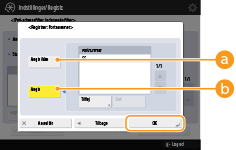
 <Angiv ikke> <Angiv ikke>
Indstillingen for adresseundtagelsen gælder for al kommunikation, der modtages fra den angivne IP-adresse.
 <Angiv> <Angiv>
Indstillingen for adresseundtagelsen gælder kun for kommunikation, der modtages fra den angivne IP-adresse ved hjælp af det angivne portnummer. Tryk på <Tilføj>, indtast portnummeret, og tryk på <OK>. Du kan registrere op til 50 porte per undtagelsesadresse for både IPv4/IPv6.
|

Sådan redigeres en adresseundtagelse
På det skærmbillede, der blev vist i trin 5, skal du vælge den adresseundtagelse, du vil redigere, og trykke på <Redigér> for at vise skærmbilledet til redigering.
7
Tryk på <OK>.
8
Tryk på  (Indstillinger/Registrering)
(Indstillinger/Registrering) 
 (Indstillinger/Registrering)
(Indstillinger/Registrering)  <Anv. ændr. indst.>
<Anv. ændr. indst.>  <Ja>.
<Ja>.
 (Indstillinger/Registrering)
(Indstillinger/Registrering) 
 (Indstillinger/Registrering)
(Indstillinger/Registrering)  <Anv. ændr. indst.>
<Anv. ændr. indst.>  <Ja>.
<Ja>.

|
Tjek de blokerede kommunikationsanmodninger i loggenDe seneste 100 kommunikationer, der blev blokeret af firewallen, kan vises fra
 (Indstillinger/Registrering) (Indstillinger/Registrering)  <Præferencer> <Præferencer>  <Netværk> <Netværk>  <Firewall-indstillinger> <Firewall-indstillinger>  <IP-adresse bloklog>. Oversigten over blokeret kommunikation kan eksporteres fra Remote UI (Brugerinterface til fjernbetjening) i CSV-formatet. Eksport af en log som en fil <IP-adresse bloklog>. Oversigten over blokeret kommunikation kan eksporteres fra Remote UI (Brugerinterface til fjernbetjening) i CSV-formatet. Eksport af en log som en filHvis <Standardpolitik> er indstillet til <Afvis>, vises historikken for kommunikation, der blev blokeret af firewallen, ikke i <IP-adresse bloklog>.
|